Vue.js运行方法:安装Node.js和Vue CLI、创建新的Vue项目、运行开发服务器,了解这些步骤后你就能轻松地运行Vue.js项目。下面将详细描述如何进行这些步骤。
一、安装Node.js和Vue CLI
安装Node.js
要运行Vue.js项目,首先需要安装Node.js,这是一个JavaScript运行环境。Node.js的安装步骤如下:
下载Node.js:前往Node.js官方网站下载适合你操作系统的版本。推荐下载LTS(长期支持)版本。
安装Node.js:下载完成后,运行安装程序并按提示完成安装。
验证安装:打开命令行工具(如Windows的命令提示符或macOS的终端),输入 node -v 和 npm -v,如果显示版本号,说明安装成功。
安装Vue CLI
Vue CLI(Command Line Interface)是一个用于快速搭建Vue.js项目的工具。安装步骤如下:
安装Vue CLI:在命令行工具中输入 npm install -g @vue/cli,这将全局安装Vue CLI。
验证安装:输入 vue --version,如果显示版本号,说明安装成功。
二、创建新的Vue项目
使用Vue CLI可以非常方便地创建一个新的Vue项目。步骤如下:
创建项目:在命令行工具中,导航到你希望存放项目的目录,然后输入 vue create my-project(将 my-project 替换为你的项目名称)。
选择预设:在创建项目时,Vue CLI会询问你选择一些预设配置。可以选择默认配置或自定义配置。
安装依赖:创建项目后,Vue CLI会自动安装所需的依赖包。
三、运行开发服务器
创建项目并安装依赖后,就可以运行开发服务器来查看项目效果:
导航到项目目录:在命令行工具中,输入 cd my-project(将 my-project 替换为你的项目名称)。
启动开发服务器:输入 npm run serve,这将启动一个本地开发服务器。
访问项目:打开浏览器,访问 http://localhost:8080,你将看到Vue.js项目的默认页面。
四、项目结构和基本文件介绍
了解项目结构
一个标准的Vue.js项目包含以下主要文件和目录:
node_modules/:存放项目依赖包。
public/:存放静态文件,如HTML、图片等。
src/:存放源代码,主要开发工作在此目录进行。
assets/:存放项目资源,如图片、样式等。
components/:存放Vue组件。
views/:存放页面视图。
App.vue:根组件。
main.js:项目入口文件。
package.json:项目配置文件,包含依赖包信息和脚本。
修改默认页面
为了更好地理解项目结构,可以尝试修改默认页面:
打开src/App.vue:这是根组件,包含默认的HTML模板。
修改模板:可以在 标签内添加或修改HTML代码,例如:
Hello, Vue.js!
Welcome to your Vue.js app.
保存文件并查看效果:保存修改后的文件,开发服务器会自动刷新页面,你将看到修改后的内容。
五、扩展和深入理解
使用组件
Vue.js的一个强大特性是组件化开发。组件可以复用,提高代码可维护性。
创建组件:在 src/components/ 目录下创建一个新的组件文件,如 HelloWorld.vue。
定义组件:在 HelloWorld.vue 中添加以下代码:
{{ msg }}
使用组件:在 App.vue 中引入并使用 HelloWorld 组件:
Hello, Vue.js!
使用Vue Router
Vue Router是Vue.js官方的路由管理器,它使得在单页面应用中实现路由变得简单。
安装Vue Router:在命令行工具中输入 npm install vue-router。
配置路由:在 src/ 目录下创建一个 router.js 文件,并添加以下代码:
import Vue from 'vue'
import Router from 'vue-router'
import Home from './views/Home.vue'
import About from './views/About.vue'
Vue.use(Router)
export default new Router({
routes: [
{
path: '/',
name: 'home',
component: Home
},
{
path: '/about',
name: 'about',
component: About
}
]
})
修改main.js:在 src/main.js 中引入并使用路由:
import Vue from 'vue'
import App from './App.vue'
import router from './router'
Vue.config.productionTip = false
new Vue({
router,
render: h => h(App)
}).$mount('#app')
创建视图组件:在 src/views/ 目录下创建 Home.vue 和 About.vue,分别添加以下代码:
Home Page
Welcome to the home page.
About Page
Learn more about us here.
修改App.vue:在 App.vue 中添加导航链接和路由视图:
六、集成状态管理(Vuex)
Vuex是Vue.js的状态管理模式,可以方便地管理应用状态。
安装Vuex:在命令行工具中输入 npm install vuex。
创建store:在 src/ 目录下创建一个 store.js 文件,并添加以下代码:
import Vue from 'vue'
import Vuex from 'vuex'
Vue.use(Vuex)
export default new Vuex.Store({
state: {
count: 0
},
mutations: {
increment(state) {
state.count++
}
},
actions: {
increment({ commit }) {
commit('increment')
}
}
})
修改main.js:在 src/main.js 中引入并使用store:
import Vue from 'vue'
import App from './App.vue'
import router from './router'
import store from './store'
Vue.config.productionTip = false
new Vue({
router,
store,
render: h => h(App)
}).$mount('#app')
使用store:在组件中使用store,如在 Home.vue 中:
Home Page
Welcome to the home page.
Count: {{ count }}
通过上述步骤,你可以创建并运行一个Vue.js项目,并且逐步扩展功能。希望这些内容对你有所帮助!
相关问答FAQs:
1. 如何在浏览器中运行Vue.js应用程序?
首先,确保已在计算机上安装了Node.js和npm。
其次,使用npm命令全局安装Vue CLI:npm install -g @vue/cli
然后,创建一个新的Vue项目:vue create my-project
最后,进入项目文件夹并启动开发服务器:cd my-project,然后npm run serve
2. 如何在本地服务器上部署Vue.js应用程序?
首先,确保已在计算机上安装了Node.js和npm。
其次,使用npm命令全局安装Vue CLI:npm install -g @vue/cli
然后,创建一个新的Vue项目:vue create my-project
接下来,将项目文件上传到您的服务器上。
最后,在服务器上安装Node.js和npm,并在项目文件夹中运行npm install以安装所需的依赖项。然后使用npm run build构建项目,并将生成的文件部署到服务器上。
3. 如何在Vue.js应用程序中运行生产环境?
首先,在项目文件夹中运行npm run build以构建生产环境版本的应用程序。
其次,将生成的dist文件夹上传到您的服务器上。
然后,在服务器上安装Node.js和npm,并在dist文件夹中运行一个简单的HTTP服务器,例如使用Express框架。
最后,通过访问服务器的IP地址或域名来访问运行中的Vue.js应用程序。
文章包含AI辅助创作,作者:Edit2,如若转载,请注明出处:https://docs.pingcode.com/baike/3479570